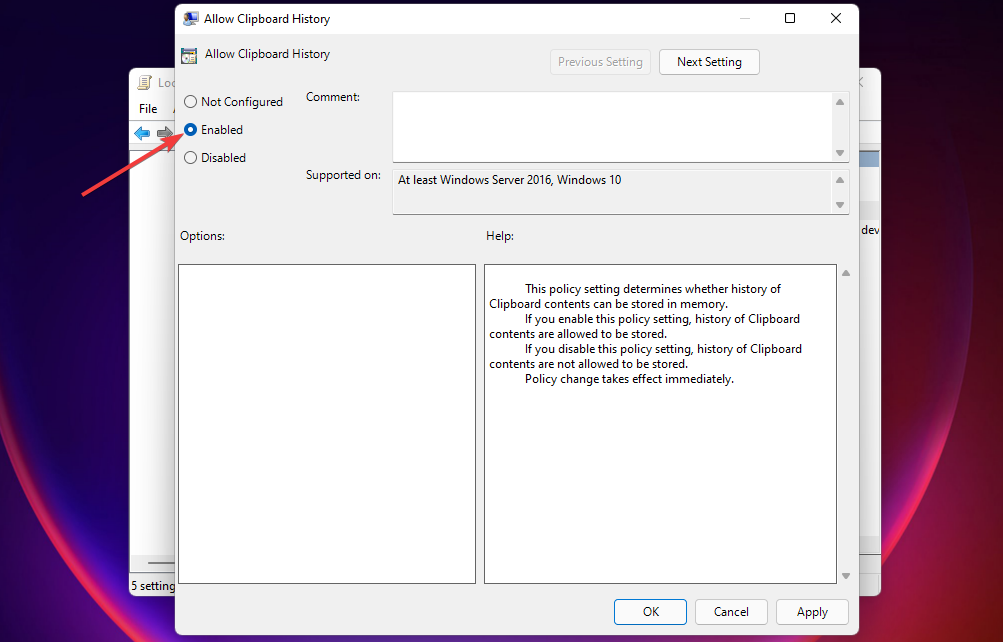に Supriya Prabhu
自動更新機能がときどきポップアップする場合、特に会議やその他の緊急の締め切りプロジェクトの作業中にいる場合は、気がかりになる可能性があります。 更新を行うか、自動更新ウィンドウを閉じることができますが、MicrosoftStoreにはオプションがあります Windows11 / 10上のすべてのMicrosoftアプリケーションの自動更新をオフにできるアプリケーション システム。 以前のWindowsバージョンでは、Skypeアプリケーション自体に自動更新設定をオフにするオプションがありました。 この記事では、Windows11 / 10のSkypeで自動更新設定をオフにする方法について説明します。
Skypeで自動更新をオフにするための手順
ステップ1:Microsoft Storeアプリケーションが実行されていない場合は、開きます。
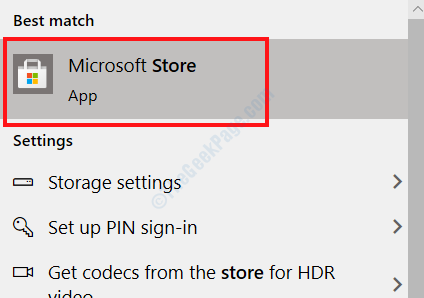
ステップ2:Microsoftストア設定に移動するには
クリック ".. .」で詳細をご覧ください。
次に、をクリックします 設定 以下に示すように。
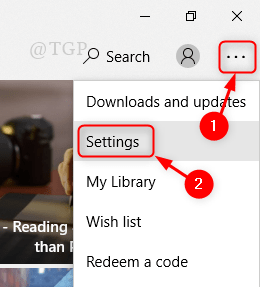
ステップ3:[設定]ウィンドウで
クリック アプリを自動的に更新する ボタンを切り替えてオフにします。
次に、MicrosoftStoreアプリケーションを閉じます。
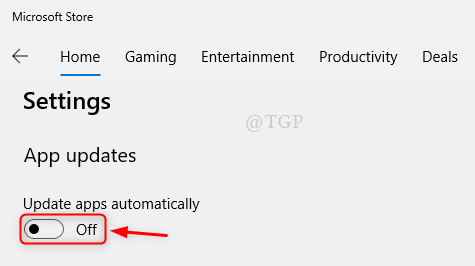
この記事では、Microsoftストア設定を使用してSkypeの自動更新をオフにする方法を説明しました。
それが有益で役に立ったことを願っています。 以下にコメントを残してお知らせください。
読んでくれてありがとう。